Ngày nay, dịch vụ sửa và cài đặt máy tính không chỉ là công việc kỹ thuật mà còn là dịch vụ chăm sóc khách hàng. Kỹ thuật viên không chỉ giỏi về chuyên môn mà còn cần tận tâm, chu đáo và giải thích rõ ràng. Sự hài lòng của khách hàng chính là thước đo thành công của dịch vụ. Nhờ đó, dịch vụ ngày càng chuyên nghiệp và phát triển mạnh mẽ. Máy tính luôn hoạt động tốt, công việc của khách hàng được đảm bảo liên tục.. tinhocviệt
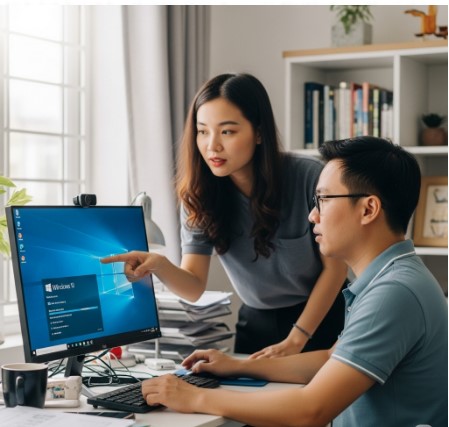
1. Khi nào nên cài lại Win 10 tại nhà?
Trước khi quyết định cài đặt lại Windows 10, bạn cần xác định laptop của mình có thật sự cần hay không. Một số dấu hiệu rõ ràng cho thấy hệ điều hành đã xuống cấp và cần được cài mới:
Laptop chạy chậm bất thường: Dù đã dọn rác, gỡ ứng dụng, nhưng máy vẫn ì ạch.
Lỗi khởi động: Máy không vào được Windows, chỉ hiển thị logo rồi treo.
Xuất hiện nhiều virus, phần mềm độc hại: Ảnh hưởng đến dữ liệu và hiệu suất làm việc.
Lỗi phần mềm nghiêm trọng: Không thể sửa chữa bằng cách reset hay khôi phục hệ thống.
Thường xuyên bị màn hình xanh (BSOD): Dấu hiệu lỗi driver hoặc hệ thống.
Nếu laptop rơi vào những tình huống trên, cài lại Windows 10 sẽ giúp máy hoạt động mượt mà, ổn định như mới.
2. Cài Win 10 tại nhà có khó không?
Việc cài Windows 10 tại nhà có thể khó hoặc dễ, tùy thuộc vào kiến thức công nghệ và sự chuẩn bị của bạn. Thông thường, quá trình cài Win 10 gồm các bước:
Chuẩn bị USB Boot: Tạo USB cài Win bằng công cụ như Rufus hoặc Media Creation Tool của Microsoft.
Thiết lập BIOS/UEFI: Chọn boot từ USB thay vì ổ cứng.
Tiến hành cài đặt Windows 10: Chọn phân vùng ổ cứng, định dạng lại và cài hệ điều hành mới.
Cài driver và phần mềm cần thiết: Sau khi hoàn tất, cài các driver quan trọng (card đồ họa, âm thanh, Wi-Fi, Bluetooth…).
Kích hoạt Windows và cập nhật: Nhập key bản quyền hoặc sử dụng bản Windows đã có giấy phép số (digital license).
Nếu bạn là người có kinh nghiệm IT, quá trình này không quá khó và chỉ mất khoảng 30–60 phút. Tuy nhiên, với những người ít tiếp xúc công nghệ, việc chỉnh BIOS, chia ổ, hay cài driver có thể gây nhầm lẫn và rủi ro mất dữ liệu.
3. Những khó khăn thường gặp khi cài Win 10 tại nhà
Dưới đây là một số trở ngại người dùng hay gặp:
Không tạo được USB Boot: Sai cách hoặc chọn nhầm định dạng GPT/MBR.
Không vào được BIOS: Mỗi hãng laptop có phím tắt BIOS khác nhau (F2, F12, Del…).
Mất dữ liệu do format sai ổ: Nếu không cẩn thận, bạn có thể xóa luôn dữ liệu quan trọng.
Thiếu driver sau khi cài: Laptop không nhận Wi-Fi, âm thanh hoặc card đồ họa.
Windows không kích hoạt: Bản Windows 10 cài xong không có bản quyền, hạn chế tính năng.
Những lỗi này thường làm người dùng mất nhiều thời gian và công sức. Với laptop dùng để học tập, làm việc, việc bị gián đoạn có thể ảnh hưởng lớn.
4. Giải pháp tối ưu khi cài Win 10 tại nhà
Nếu bạn chưa có nhiều kinh nghiệm, có 2 lựa chọn an toàn:
Tự cài Win 10 bằng hướng dẫn chi tiết
Hiện nay có nhiều tài liệu và video hướng dẫn từng bước. Nếu bạn có thời gian tìm hiểu, việc cài Windows 10 tại nhà hoàn toàn khả thi.Sử dụng dịch vụ cài Win 10 tại nhà
Đây là giải pháp nhanh gọn, đảm bảo an toàn dữ liệu. Kỹ thuật viên sẽ đến tận nơi hoặc hỗ trợ từ xa qua Teamviewer/AnyDesk. Lợi ích của dịch vụ này:Không lo mất dữ liệu quan trọng.
Cài đặt đầy đủ driver, phần mềm văn phòng, ứng dụng cơ bản.
Windows 10 được kích hoạt bản quyền.
Tiết kiệm thời gian và công sức.
5. Một số mẹo khi cài Win 10 tại nhà
Sao lưu dữ liệu trước khi cài để tránh mất tài liệu quan trọng.
Chuẩn bị USB 8GB trở lên để tạo bộ cài.
Tải driver trước từ website chính hãng để tránh thiếu sau khi cài.
Sử dụng Windows 10 bản chính thức từ Microsoft, tránh bản crack gây lỗi bảo mật.
Cập nhật đầy đủ sau khi cài để hệ thống hoạt động ổn định.
6. Kết luận
Cài Win 10 tại nhà cho laptop bị lỗi không quá khó nếu bạn có kiến thức cơ bản và làm theo hướng dẫn. Tuy nhiên, quá trình này tiềm ẩn nhiều rủi ro như mất dữ liệu, thiếu driver, hoặc cài đặt không thành công.
Nếu bạn không tự tin hoặc laptop đang chứa dữ liệu quan trọng, tốt nhất nên chọn dịch vụ cài Win 10 tại nhà để được đảm bảo an toàn, nhanh chóng và hiệu quả.
Laptop sau khi được cài Windows 10 mới sẽ chạy mượt hơn, ổn định hơn và sẵn sàng phục vụ nhu cầu học tập, làm việc hay giải trí.




